Modello di inventario
In un modello di inventario, è possibile assegnare proprietà come quanto dovrebbe essere l'inventario, qual è il suo limite di soglia, la restrizione per acquirente e se eliminare i prodotti quando sono esauriti. Quindi semplicemente assegnando un modello di inventario tutte queste condizioni possono essere applicate durante l'elenco di un prodotto su eBay.
Un modello di inventario può essere assegnato a più account venditore eBay e a profili diversi.
Letâ€TMs vedi come creare o modificare un modello di inventario.
Creazione
Per creare un modello di inventario, vai all'angolo in alto a destra della sezione Modelli e utilizza il menu a discesa “Aggiungi Template†e quindi seleziona l'opzione Inventario.
Modifica
- Fare clic sulla scheda Inventario (disponibile nella prima posizione da sinistra dello schermo).
- Trova il modello che deve essere modificato (utilizzare filtri per accelerare il processo).
- Una volta ottenuto il modello che deve essere modificato fare clic sul menu kebab per il rispettivo modello e selezionare Modifica.
Azioni
Quando si fa clic sul pulsante “Actionsâ€, viene visualizzato un menu a discesa, che consente di svolgere una particolare attività o funzione all'interno dell'applicazione durante la creazione / modifica di un Template.
Creare modello duplicato
Questo pulsante consente di duplicare il modello corrente all'interno dell'applicazione. Selezionando questa opzione, l'applicazione creerà un nuovo modello con lo stesso layout, struttura e dettagli del modello originale, che è possibile modificare o personalizzare.
Salva a tutti i profili
È possibile utilizzare questo pulsante per salvare il modello corrente su tutti i profili dell'applicazione. Selezionando questa opzione si applicherà il modello corrente a ciascun profilo.
Salvare nel profilo specificato
L'applicazione ti chiederà di scegliere il profilo a cui vuoi salvare il modello.
Nome del modello
Inserisci il nome del modello di tua scelta. È possibile identificare il modello con il suo nome durante la creazione di profili.
Personalizza l'inventario
L'opzione consente di personalizzare l'inventario aumentando o diminuendo il valore. Puoi scegliere tra inventario Shopify fisso o riservato prima di inviare i dettagli su eBay.
Inventario fisso
Il valore dell'inventario fisso ignorerà l'inventario Shopify. Ad esempio, se si imposta l'inventario fisso su 10. L'app invierà il valore dell'inventario di 10 su eBay per tutti i prodotti assegnati sotto qualsiasi profilo.
Il valore dell'inventario di riserva ridurrà l'inventario Shopify prima di inviarlo a eBay. Ad esempio, quando si imposta un inventario riservato a 20 pur avendo un inventario totale di 100 per un prodotto. L'applicazione sincronizzerà il valore dell'inventario di 80 con gli account eBay assegnati per il profilo impostato, mantenendo 20 riservati a Shopify.
Inventario della soglia
Impostare una quantità minima per il prodotto che si desidera conservare per il vostro negozio Shopify, non appena l'inventario del prodotto raggiunge il valore minimo impostato, verrà mostrato come “out di stock†su eBay. Questo è davvero utile per evitare di sovravendere i prodotti se si tratta di grandi quantità di prodotti.

Nota:L'opzione non è raccomandata per i prodotti disponibili in una singola quantità o inventario di tipo Print On Demand.
Restrizione della quantità per acquirente
L'opzione consente di impostare una quantità fissa di un prodotto che un acquirente può acquistare in un momento all'acquisto da un elenco a prezzi fissi (singolo o multi-variazione).
Supponiamo di impostare una quantità di restrizione di 3. Un acquirente che ordina un prodotto che ha il modello di inventario assegnato ad esso sarà in grado di ordinarne solo un massimo di 3 pezzi per un elenco a prezzo fisso (singolo o multi-variazione). L'acquirente può acquistare 2 nel suo primo ordine e poi sarà autorizzato ad acquistare solo una quantità aggiuntiva di 1 sul prossimo ordine per lo stesso elenco.
Eliminare prodotti esauriti
Abilitare l'opzione END i prodotti da eBay una volta esauriti in Shopify.
Related Articles
Modelli
Il concetto di“templatesâ€è stato introdotto per garantire che i venditori possano facilmente modificare / aggiornare i dettagli essenziali sui loro prodotti come categoria, titolo, prezzo e inventario, descrizioni e altri attributi importanti. ...Dettagli del prodotto
La modifica di un prodotto consente di modificare i dettagli importanti sul prodotto. Una volta modificati, i dettagli del prodotto vengono aggiornati e gli stessi verranno utilizzati quando il prodotto viene rivisto o caricato su tutti gli account ...Come creare un profilo?
Nome del profilo Compila il nome desiderato per il profilo che stai creando. Selezione account Consente di assegnare un account al profilo dall'elenco disponibile di tutti gli account eBay collegati sull'app. Nota:Puoi assegnare più di un account a ...Panoramica dell'applicazione
CedCommerce è un abilitatore multicanale leader, che soddisfa oltre 50.000 clienti felici in oltre 25 paesi con oltre 100 soluzioni. La connettività multi-account eBay aiuterà ogni commerciante a trasformare il proprio viaggio di vendita su eBay in ...Modello di prezzo
Il modello di prezzo ti aiuta ad assegnare prezzi personalizzati durante la creazione o l'aggiornamento di un annuncio su eBay. Un modello di prezzo può essere assegnato a più account venditore eBay e a profili diversi. Letâ€TMs vedi come creare o ...